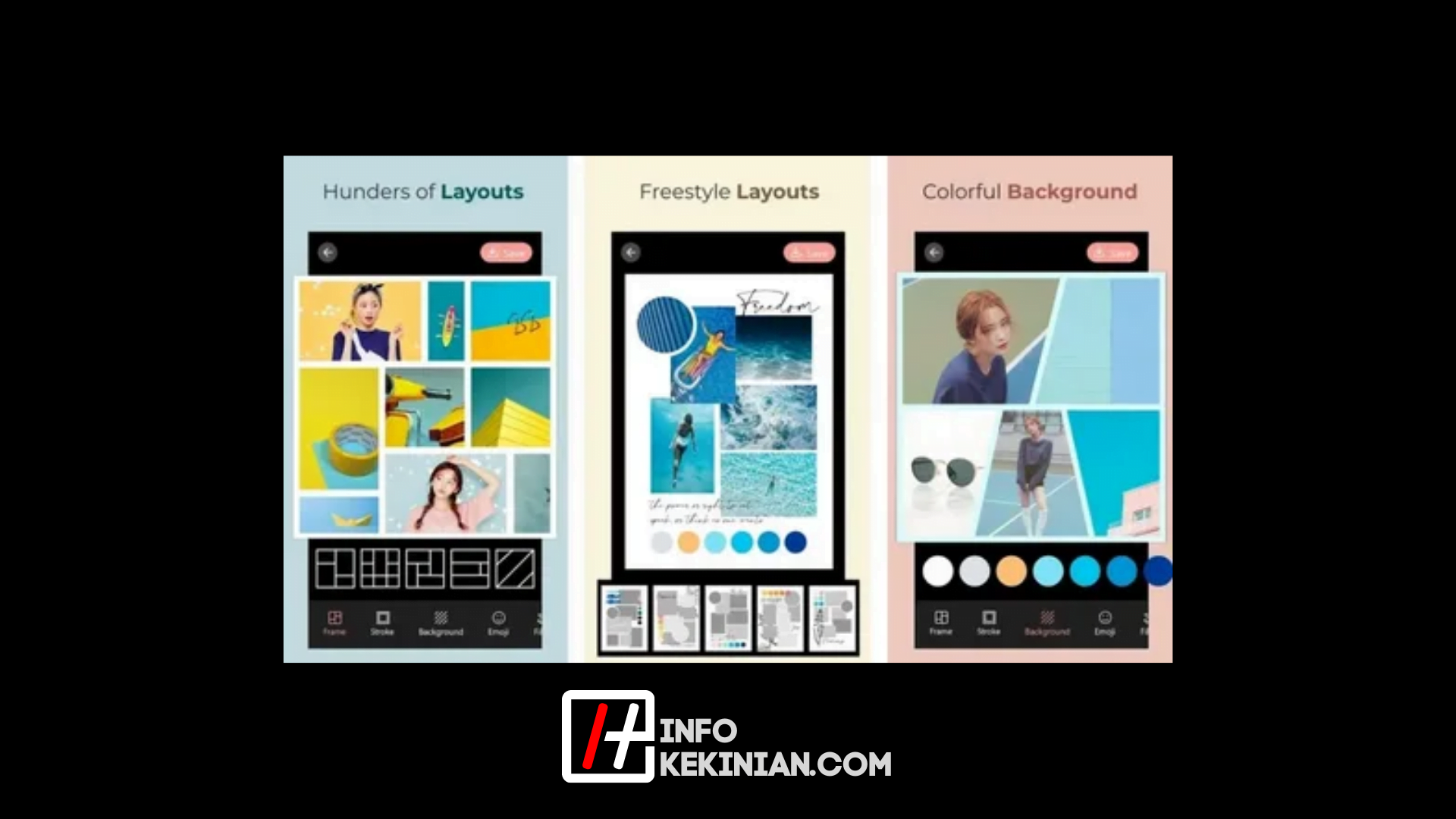InfoKekinian.com – Cara merekam layar sudah menjadi tuntutan baru bagi konsumen, khususnya bagi pelanggan HP Samsung yang lebih suka memberikan tips dan trik seputar game di channel Youtube. Cara merekam layar cukup mudah, setiap ponsel Android memiliki fitur perekam layar ini yang disediakan secara default.
Pada beberapa smartphone terbarunya, Samsung menyertakan fitur perekam layar bawaan yang juga dapat merekam suara internal dan suara dari mikrofon. Buka menu “Pengaturan > Fitur lanjutan > Opsi Game” untuk menggunakan fitur ini jika kamu ingin merekam atau menyiarkan game.
Karena hanya dapat diakses pada lini Galaxy A/M/M dari smartphone baru, fitur bawaan Samsung ini tidak tersedia pada model Galaxy lama. Bagi kamu pemilik HP Samsung lawas, kamu tetap bisa melakukan screen recorder, dengan memanfaatkan bantuan software pihak ketiga yang bisa kamu peroleh secara gratis di Play Store.

Cara Merekam Layar di Samsung Tanpa Apk
Infokekinian akan memberikan beberapa cara untuk merekam layar bagi pengguna samsung.
1. Merekam Layar Ponsel Samsung Tanpa Aplikasi
Mayoritas pemilik smartphone Samsung menggunakan program pihak ketiga untuk merekam screenshot dan video dari layar ponsel mereka. Namun kini sudah tidak penting lagi, karena sistem bawaan Samsung saat ini (One UI) sudah memiliki fitur perekam layar yang bisa diakses.
Nah untuk mengetahui lebih lanjut tentang cara merekam layar smartphone Samsung tanpa aplikasi, silahkan simak tutorialnya di bawah ini:
- Pertama-tama, geser ke bawah bilah notifikasi di layar ponsel lalu pilih “Perekam Layar” atau “Perekam Layar”.
- Jika kamu telah melakukannya, kamu akan disajikan dengan pilihan “Pengaturan Suara”, dari mana kamu dapat memilih salah satunya. Media Sound, Media and Microphone Sound, dan Mute adalah tiga pilihan yang tersedia.
- Untuk memulai prosedur perekaman layar ponsel, cukup ketuk tombol “Mulai Merekam” atau “Mulai Merekam”.
- Segera setelah hitungan mundur selesai, perekam layar akan mulai merekam dalam tiga detik. Setelah itu, prosedur perekaman layar akan mulai beroperasi.
- Tekan tombol “Stop” untuk mengakhiri tangkapan layar.
Rekaman layar akan disimpan secara otomatis setelah selesai merekam. Pemutar Video dan Galeri keduanya memiliki dukungan bawaan untuk itu, sehingga kamu dapat langsung melihatnya.
Tidak hanya dapat merekam aktivitas layar, Samsung juga memiliki menu fitur Picture-in-Picture (PiP) yang memungkinkan kita merekam tampilan dengan overlay dari kamera depan.
Selain itu, terdapat juga fitur “Draw On Screen” yang dapat digunakan untuk menulis atau menggambar di layar ponsel saat proses perekaman sedang berlangsung.
2. Cara Setting Fitur Perekam Layar Samsung
Untuk menyempurnakan fitur perekam layar bawaan ini, Samsung juga menyertakan menu pengaturan untuk fitur perekam layar ini yang berguna untuk mengubah resolusi video atau keluaran suara. Jadi, bagaimana kamu melakukannya? Silakan ikuti petunjuk dalam tutorial di bawah ini:
- Pertama, silakan akses menu “Pengaturan” atau “Pengaturan”.
- Pilih opsi “Fitur Lanjutan” jika ini masalahnya.
- Kemuaturan Perekam Layar” atau “Pengaturan Perekam Layar” harus dipilih dari daftar pilihan yang muncul.
- Seteladian kamu memilih opsi “Screenshot dan perekam layar” atau dalam bahasa Indonesia adalah “Screenshot dan perekam layar”.
- “Pengh itu, kamu dapat memutuskan kualitas perekaman video dengan memilih antara resolusi 1080p, 720p, dan 480p. Ukuran video selfie dan pengaturan output suara dapat disesuaikan saat fitur Picture-in-Picture (PiP) diaktifkan juga.
Fitur perekam layar bawaan pada ponsel Samsung sangat menguntungkan, karena dengan tersedianya fitur ini kita tidak perlu mengunduh aplikasi perekam layar di Play Store. Namun bagi mereka yang ingin menggunakan program pihak ketiga, silakan pilih aplikasi yang kamu yakini aman.
Kesimpulan
Itulah cara – cara yang kami berikan untuk screen record pada hp samsung, sobat keinian bisa mengikuti langkah – langkah diatas. Semoga membantu ya !
 InfoKekinian.Com Portal Informasi Teknologi Kekinian
InfoKekinian.Com Portal Informasi Teknologi Kekinian